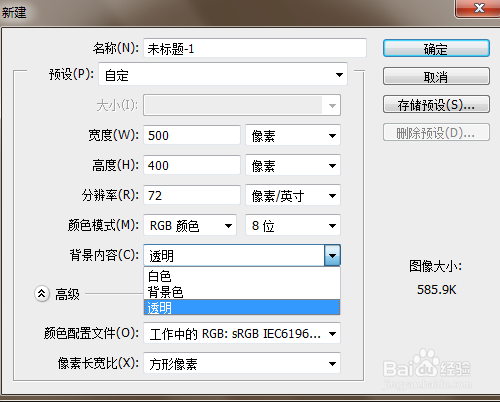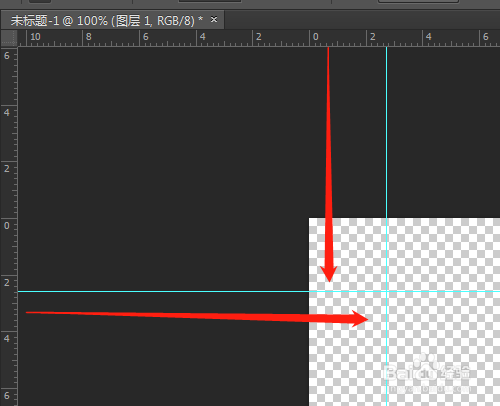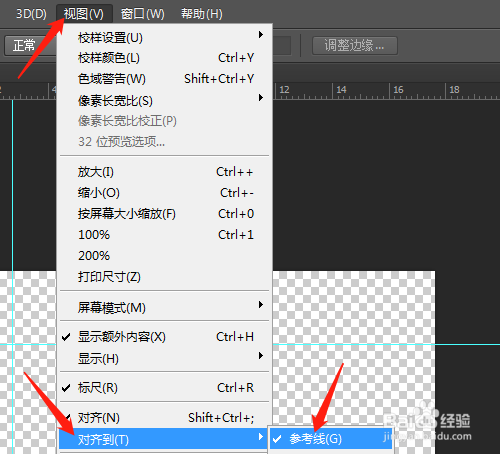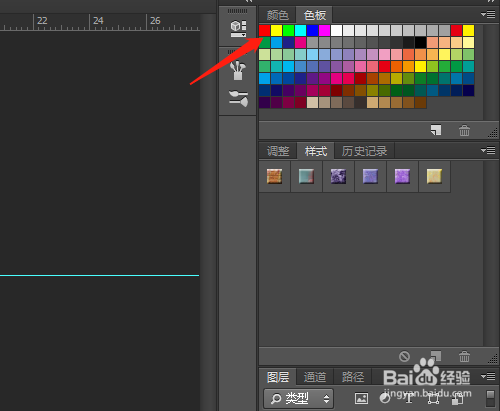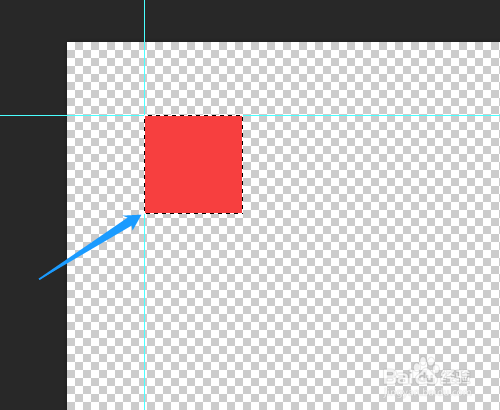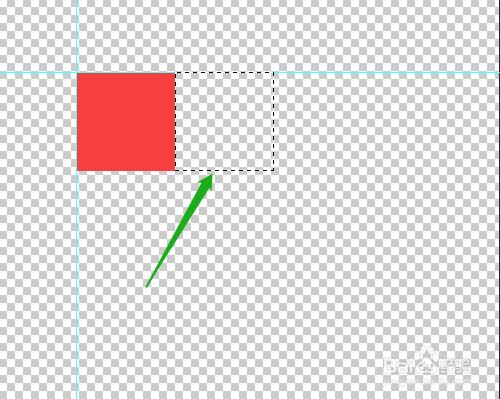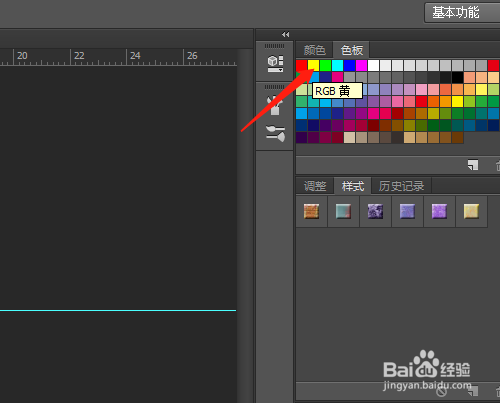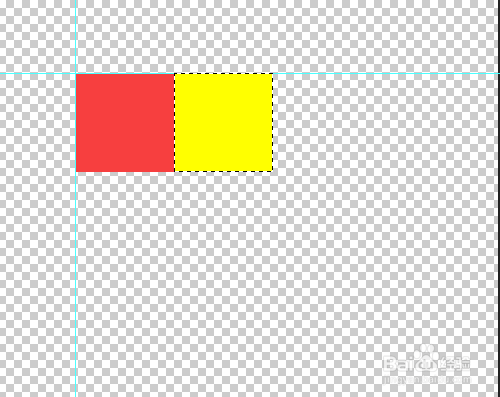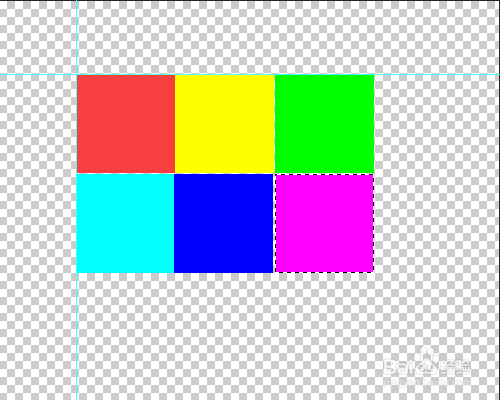PSCC 如何快速填充多色图
1、1.双击或右击打开桌面上的Photoshop CC软件。
2、2.新建空白的背景色文档。
3、3.拉出水平和垂直参考线,单击视图菜单,对齐到,参考线。
4、4.选矩形选框工具,羽化为0像素,对齐参考线按Shift键绘制出正方形选区。
5、5.鼠标在色板中单击第一个红色,按Alt+Delete键填充颜色。
6、6.移动选区,色板中单击第二个颜色黄,按Alt+Delete键填充颜色。
7、7.用同样的方法填充其他的颜色,取消选区,效果如图。
声明:本网站引用、摘录或转载内容仅供网站访问者交流或参考,不代表本站立场,如存在版权或非法内容,请联系站长删除,联系邮箱:site.kefu@qq.com。
阅读量:34
阅读量:44
阅读量:75
阅读量:73
阅读量:34